-
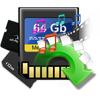
Terugzetten Verwijderde Bestanden USB Stick
Als u denkt over hoe om verwijderde bestanden vanaf een USB-stick op Windows-systeem te halen? Klik dan hier om relevante oplossing te krijgen.
-

Terughalen Verwijderde Bestanden Niet in Prullenbak
Ga door deze pagina om te weten hoe om verwijderde bestanden te halen als het niet gevonden in Prullenbak map op Windows-systeem.
-

Verwijderde Bestanden Terughalen Van Command Prompt
Klik hier en bestuderen van de richtlijnen voor het herstellen van bestanden van de harde schijf na het verwijderen van Windows-opdrachtprompt.

Herstellen Verwijderde Bestanden Door Windows Defender
Vind een betere manier die op deze pagina wordt gegeven om bestanden die zijn verwijderd door Windows Defender anti-virus applicatie te herstellen.
-

Hoe kan ik Verwijderde Bestanden van Externe Harde Schijf Herstellen?
Eenvoudig hulpmiddel om verwijderde gegevens terug te krijgen van externe harde schijf op Windows OS.
-

Outlook PST Bestanden Verwijderen Herstellen
Op zoek naar de juiste manier om het verwijderde PST-bestand op te halen? Bezoek deze pagina voor meer informatie over het terughalen van een verwijderd PST-bestand.
Bestanden Terughalen na Shift Verwijderen
We verwijderen regelmatig bestanden van onze laptop of pc, die onbelangrijk of ongewenst of soms zelfs per ongeluk een aantal van hen te verwijderen zijn. Maar later, deze bestanden lijken belangrijk en we terug moeten ze.
Laat ons zien, wat zijn de verschillende manieren die worden gebruikt om bestanden te verwijderen?
Over het algemeen iedereen bestanden verwijderen, hetzij door het gebruik van "Delete" toets of door optie delete te selecteren in het menu dat verschijnt met de juiste klik van de muis. Wanneer u bestanden met behulp van deze keuzes te verwijderen, wordt het opgeslagen in de prullenbak en kan daarom worden hersteld naar de gewenste locatie als later nodig. Een andere manier van het verwijderen bestanden ongedaan maken is met behulp van "Shift Delete" toetsen. Wanneer u gebruik maken van deze methode, de bestand wordt niet opgeslagen in de prullenbak zoals omzeilt het.
Wat er precies gebeuren als je 'shift delete "toets gebruiken om een bestand te wissen?
De bestanden die u niet wilt dat ze krijgen opgeslagen in de prullenbak worden verwijderd met "Shift Delete 'toetsen, zoals het omzeilt het. Zodat niemand kan herstellen van deze verwijderde bestanden uit de prullenbak. Maar de vraag is wat er gebeurt met deze bestanden. Worden ze permanent gewist van de harde schijf?
Als u toets "Delete" te gebruiken om een bestand te verwijderen, wordt deze doorgestuurd naar de prullenbak. Als de vermelding in het bestandssysteem wordt veranderd van de werkelijke locatie om bin map te recycleren. Maar in het geval, waarbij u "Shift delete" toets om het bestand te verwijderen, alle gegevens met betrekking tot het bestand wordt verwijderd uit het bestand directory waarin de ruimte als vrije geheugen ruimte waar nieuwe gegevens kunnen worden geschreven.
Maar het bestand is nog steeds niet permanent gewist. Eerder in de harde schijf zelf totdat deze wordt overschreven.
Hoe te bestand dat wordt verwijderd met "Shift Delete"-toetsen te herstellen?
Aangezien het bestand dat wordt verwijderd met "Shift Delete"-toets heeft geen vermelding in het bestand directory. Daarom is het bestand aanwezig is op de harde schijf als ruwe data en vereist een hoge-kwaliteit herstel tool.
Programma om Verwijderde Bestanden Terug te Halen heeft krachtige scanning engine die diepe presteert scannen van uw harde bestanden herstellen na shift verwijderen. Het vergemakkelijkt je met rauwe zoekoptie, waarmee u zoeken naar specifieke bestandstypen met behulp van hun unieke handtekening. De meeste van allemaal, YoDot File herstel software garandeert een hoge succesratio in geval van herstel.
Hoe kan ik Verwijderde Verschuiving Bestanden Herstellen?
- Downloaden installeer de software in een andere lidstaat dan die van de waar u de gegevens wilt herstellen ander station. Dit wordt gedaan om overschrijven van de gegevens, wat kan leiden tot blijvende verwijdering te voorkomen
- Start de software en start de herstelprocedure
- Kiezen “Recover Lost Files” optie en de software zal beginnen met het scannen van de harde schijf om verloren bestanden te herstellen
- De software zal de lijst met gevonden bestanden worden weergegeven in twee verschillende types view
- Gebruiken "Raw Search"optie om specifiek bestand te herstellen door het geven van unieke handtekening. Met deze optie kunt u ook tijd besparen door het vermijden van een volledige harde schijf te scannen
- Kies uit de lijst van herstelbare bestanden, die je wilt redden
- Een voorbeeld van het bestand om bevestiging
- Selecteer de plaats van bestemming om de herstelde bestanden op te slaan
Tips voor het herstel na shift delete ongedaan maken:
- Vermijd het gebruik van uw PC onmiddellijk, om de kans op verhoging het herstellen van bestanden verloren na het legen van de prullenbak
- Hoeft de software niet te installeren of downloaden naar de partitie / schijf waar u uw gegevens hebt verloren